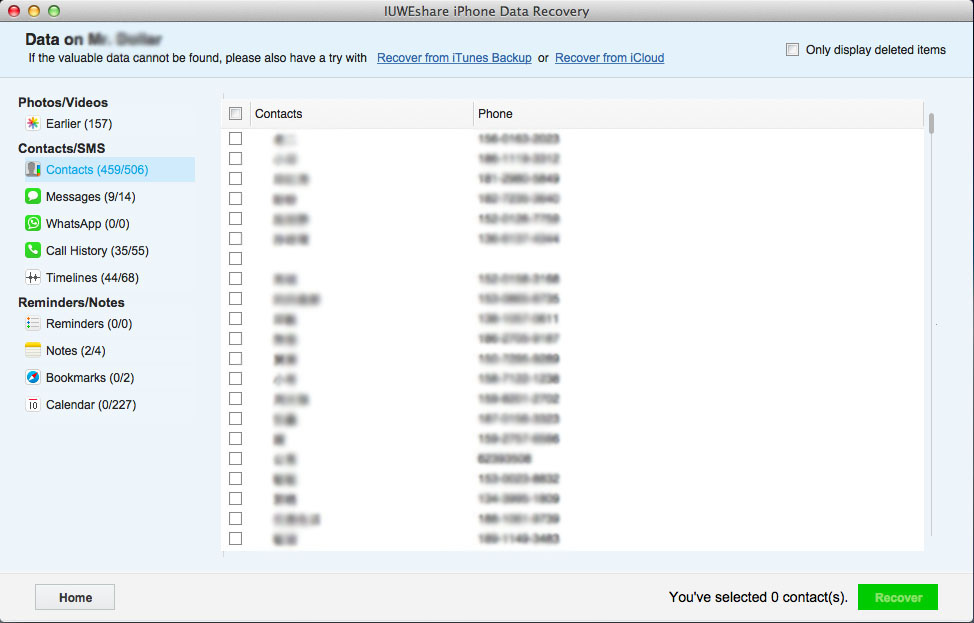Cách khôi phục dữ liệu bị mất từ iPhone, iPad hoặc iPod Touch trên máy Mac
iPhone của bạn có thể lưu trữ rất nhiều dữ liệu có giá trị, bao gồm ảnh và video. Nhưng ngay cả với các thiết bị Apple có độ an toàn cao, mất dữ liệu có thể xảy ra bất cứ lúc nào trong nhiều tình huống, chẳng hạn như nâng cấp iOS, hỏng nước, thẻ iPhone ở chế độ khôi phục / logo Apple, iPhone bị đánh cắp / mất, bẻ khóa, màn hình đen, khôi phục cài đặt gốc, v.v.
Mac iPhone Recovery Recovery là một công cụ khôi phục dữ liệu Mac iPhone hoàn chỉnh. Công cụ phục hồi dữ liệu Mac iPhone này có thể khôi phục tất cả các loại dữ liệu bị mất hoặc bị xóa từ các tệp sao lưu iPhone, iPad, iCloud Backup và iTunes, chẳng hạn như ảnh, video, Safari. Dấu trang, tin nhắn, tài liệu, tin nhắn, danh bạ, ghi chú, thông tin lịch, ảnh, v.v ... Nó hỗ trợ các thiết bị như iPhone XS, XS Max, XR, X, 8 Plus, 8, 7 Plus, 7, 6S Plus, 6S, 6 Cộng, 6, 5S, 5c, 5, 4S, 4 và iPad.
Phần mềm khôi phục dữ liệu iPhone của Mac khôi phục tất cả nội dung của bạn cho iPhone, iPad hoặc iPod Touch chỉ sau ba bước.
Cách khôi phục dữ liệu trên máy Mac
Tải xuống và cài đặt phần mềm Mac iPhone Recovery Recovery trên máy tính Mac của bạn.
Bước 1: Kết nối thiết bị iOS với máy Mac
Trước hết, hãy đảm bảo iPhone, iPad hoặc iPod của bạn được bật và kết nối nó với máy tính của bạn bằng cáp USB. Và sau đó chạy Mac iPhone Recovery Recovery.
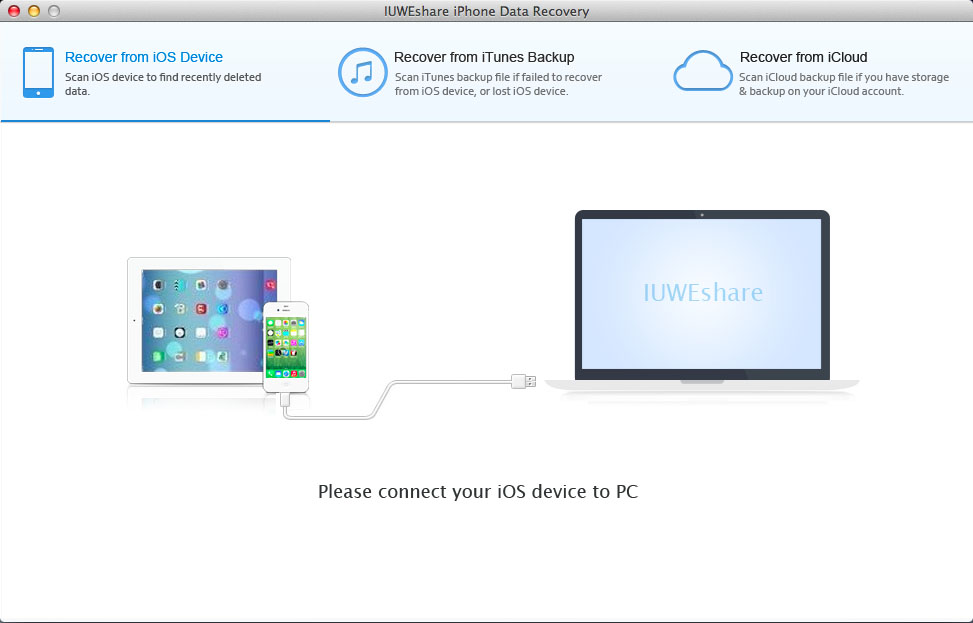
Bước 2: Quét thiết bị iOS
Chọn "Phục hồi từ thiết bị iOS". Phần mềm sẽ tự động phát hiện thiết bị iOS của bạn. Nếu không, vui lòng xác nhận xem bạn đã bật tùy chọn "Tin tưởng máy tính này" trên thiết bị của bạn và nhập mật khẩu hay chưa. Nhấp vào "Bắt đầu" để cho phép phần mềm quét các tệp bị mất.
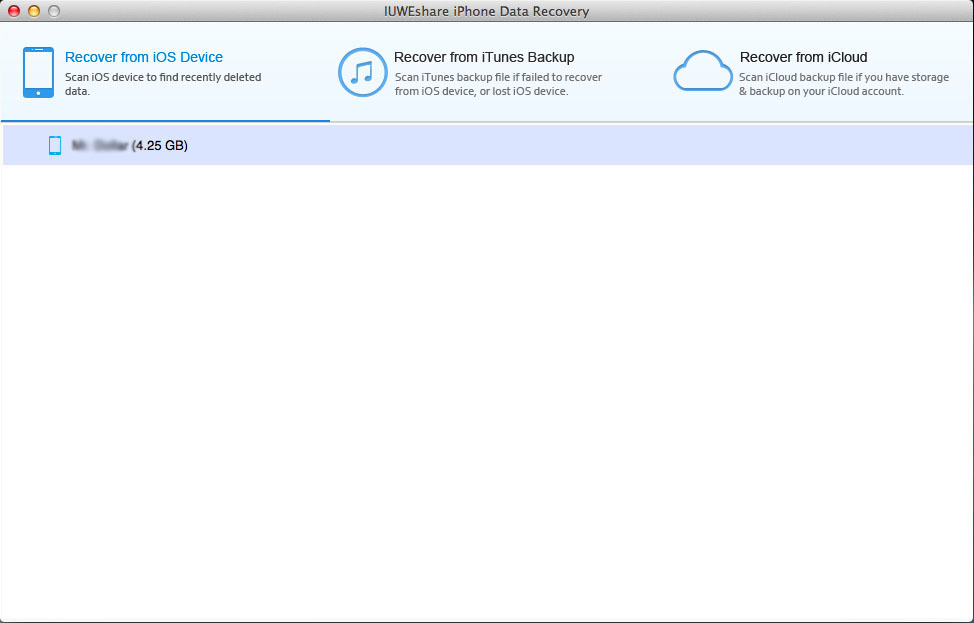
Bước 3: Xem trước và khôi phục các tệp bị mất
Sau khi quét, tất cả các tệp có thể phục hồi được hiển thị. Kiểm tra hộp các tệp chi tiết và các tệp xem trước theo các danh mục nhất định. Sau đó nhấp vào "Phục hồi" để lấy lại dữ liệu bị mất.